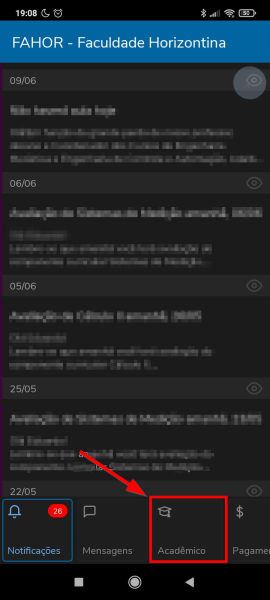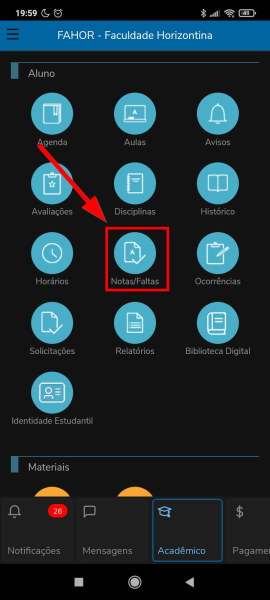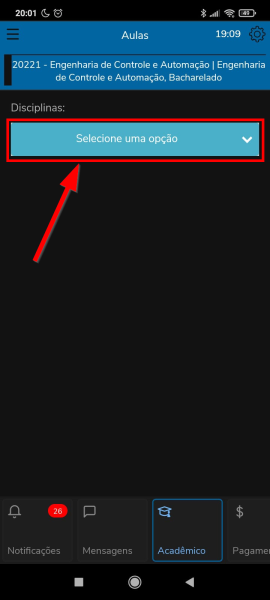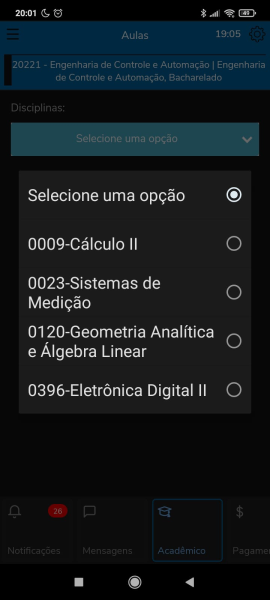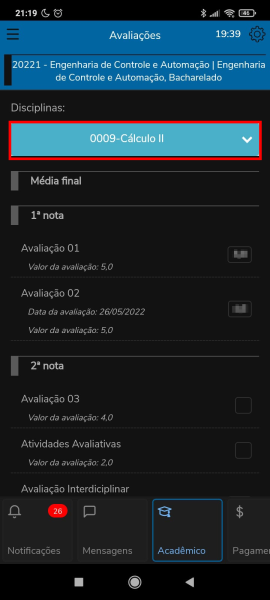Mudanças entre as edições de "Educa Mobile Acadêmico - Notas/Faltas"
Ir para navegação
Ir para pesquisar
(Criou página com '<!-- * Esta página tem como objetivo ensinar a utilizar o menu '''Notas/Faltas''' do Educa Mobile, o qual disponibiliza o total de notas e faltas == '''Manual'''== # Acesse...') |
|||
| (3 revisões intermediárias por 2 usuários não estão sendo mostradas) | |||
| Linha 1: | Linha 1: | ||
| − | + | *'''ITAA014''' - Esta instrução tem como objetivo ensinar a utilizar o menu '''Notas/Faltas''' do Educa Mobile, o qual disponibiliza o total de notas e faltas. Essas informações gerais são disponibilizadas ao final do semestre ou quando o professor gera o relatório final. | |
| + | |||
| + | == '''Vídeo aula'''== | ||
| + | * Vídeo aula do processo: [http://www.fahor.com.br\rmportal\EducaMobile\Academicos\NotasFaltas.mp4 Ver vídeo] | ||
| + | |||
| + | == '''Instruções'''== | ||
| + | Se estiver na tela inicial, clique no ícone '''[Acadêmicos]''' na barra inferior | ||
| + | :[[File:ClipCapIt-220627-193411.PNG|600x600px]] | ||
| + | |||
| + | Após isso irá escolher o ícone '''[Notas/Faltas]''': | ||
| + | :[[File:ClipCapIt-220704-215936.PNG|600x600px]] | ||
| + | |||
| + | Em seguida clique no botão '''[Seleciona uma opção]''' para selecionar a disciplina: | ||
| + | :[[File:ClipCapIt-220627-203319.PNG|600x600px]]] | ||
| + | |||
| + | Selecione a disciplina: | ||
| + | :[[File:ClipCapIt-220627-203339.PNG|600x600px]] | ||
| + | |||
| + | Então, serão listadas as notas (finais) e faltas da disciplina, para trocar de disciplina, basta clicar no botão da disciplina novamente: | ||
| + | :[[File:ClipCapIt-220627-212433.PNG|600x600px]] | ||
| − | |||
| − | |||
| − | |||
| − | |||
| − | |||
| − | |||
| − | |||
| − | |||
'''[[Acadêmicos - Educa Mobile | ← Retorne aos manuais do Educa Mobile]]''' | '''[[Acadêmicos - Educa Mobile | ← Retorne aos manuais do Educa Mobile]]''' | ||
Edição atual tal como às 22h00min de 4 de julho de 2022
- ITAA014 - Esta instrução tem como objetivo ensinar a utilizar o menu Notas/Faltas do Educa Mobile, o qual disponibiliza o total de notas e faltas. Essas informações gerais são disponibilizadas ao final do semestre ou quando o professor gera o relatório final.
Vídeo aula
- Vídeo aula do processo: Ver vídeo
Instruções
Se estiver na tela inicial, clique no ícone [Acadêmicos] na barra inferior
Após isso irá escolher o ícone [Notas/Faltas]:
Em seguida clique no botão [Seleciona uma opção] para selecionar a disciplina:
Selecione a disciplina:
Então, serão listadas as notas (finais) e faltas da disciplina, para trocar de disciplina, basta clicar no botão da disciplina novamente: